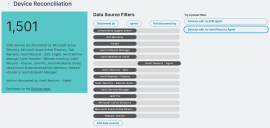Smart Advisors
Les Smart Advisors d'Ivanti Neurons vous aident à comprendre votre environnement IT. Les Smart Advisors fonctionnent avec les données capturées par Ivanti Neurons for Discovery, l'agent Ivanti Neurons ou les connecteurs. Les Smart Advisors ne se chargent que s'il existe au moins une source de données active. Configurez et déployez-les avant d'utiliser Smart Advisors.
Il existe deux Smart Advisors principaux :
- Rapprochement des périphériques : Trouvez les lacunes dans les données provenant des connecteurs et dans la couverture globale des périphériques.
- Réimager ou remplacer : Prenez des décisions plus pertinentes pour la gestion des périphériques de votre inventaire en fonction de la garantie et du cycle de vie Windows.
Affichez le référentiel Smart Advisors en cliquant sur Insights > Smart Advisors dans le volet de navigation de gauche. La section supérieure affiche la liste complète des Smart Advisors. La section inférieure montre les graphiques d'inventaire de base utilisés par les Smart Advisors. Cliquez sur l'un de ces graphiques pour obtenir un rapport détaillé axé sur cet élément.
Rapprochement des périphériques
Le conseiller Smart Advisor Rapprochement des périphériques affiche les sources de données configurées dans votre environnement Ivanti Neurons. Le filtrage de la liste des sources de données vous donne les détails des potentielles lacunes dans la couverture de données. Cliquez sur une source de données pour la déplacer de l'un à l'autre des trois filtres :
- Découvert par
- Ignorer
- Non découvert par
Vous pouvez tester les quelques filtres de rapprochement intégrés que nous proposons. L'image ci-dessous montre un exemple du filtre « Périphériques sans agent Ivanti Neurons ». Ici, le filtre montre les périphériques découverts (1 501, comme le précise la zone grisée à gauche) par les sources de données disponibles (tous les filtres sauf un se trouvent dans la colonne Découvert par). Le filtre « Ivanti Neurons - Agent » se trouve dans la colonne Non découvert par.
Cliquez sur le lien Voir ces périphériques dans la page Périphériques, au bas de la zone grisée, pour accéder à la vue de liste Périphériques. Elle vous permet de consulter la liste filtrée des périphériques et d'exécuter des actions supplémentaires, comme la création d'un groupe pour ces périphériques ou l'exportation de la liste.
Autre exemple de filtre de rapprochement utile : vous pouvez afficher les périphériques achetés chez un fournisseur comme CDW (déplacez CDW vers la colonne Découvert par) mais qui n'ont été découverts par aucune autre source de données (déplacez le reste vers la colonne Ignorer ou Non découvert par). Peut-être que certains de ces périphériques ont été perdus lors du transit.
Réimager ou remplacer
Le Smart Advisor Réimager ou remplacer aide les entreprises à prendre des décisions plus pertinentes concernant leur inventaire. Ce conseiller crée des rapports sur les catégories suivantes :
- Version de l'OS Windows
- Garantie du périphérique
- Cycle de vie Windows
- Espace disque libre
- Éditions Windows
- Mémoire installée
Chaque catégorie porte un graphique de filtrage montrant plus de détails. Par exemple, le graphique de filtrage Cycle de vie Windows vous montre le nombre des périphériques dont les installations Windows approchent ou ont atteint leur date de fin de support.
Cliquez sur un élément dans un graphique de filtrage pour créer un filtre pour cet élément et modifier la vue d'ensemble dans le volet supérieur. Chaque élément supplémentaire sur lequel vous cliquez s'ajoute à la liste Filtre en haut du graphique. Cliquez sur un filtre pour le supprimer ou cliquez sur Effacer tout pour supprimer tous les filtres.
En cliquant sur l'un des liens Voir la liste des périphériques dans le volet supérieur, vous accédez à la vue de liste Périphériques. Elle vous permet de consulter la liste filtrée des périphériques et d'exécuter des actions supplémentaires, comme la création d'un groupe pour ces périphériques ou l'exportation de la liste.
L'image ci-dessous utilise le filtre « Hors garantie 1 à 12 mois » et le filtre Cycle de vie Windows « Fin du support ».